
El teclado es un dispositivo de entrada para escribir o realizar órdenes de texto. Contiene una serie de botones, llamadas teclas, que facilita la introducción de caracteres a la computadora. En la suite de ofimática, es un periférico importante para generar contenido literario y facilitar el formato de contenido con los atajos.
Deepin tiene una configuración para que adaptes del tipo de teclas. (Para las pantallas táctiles ofrece software adicional como OnBoard).
- Distribución e Idioma
- Tasa de velocidad
- Opción de teclado numérico
En que consiste el teclado
El teclado está distribuido en una serie de caracteres, las principales son las letras y números. Se complementan con signos lingüísticos como punto, coma, guión, tilde, etcétera. Para ajustar el dispositivo de entrada recomendamos acceder desde el Centro de control. Además, tienes la habilidad de establecer el retraso entre teclas y la repetición de las mismas.
En general, el teclado consiste en:
- La tecla Escape (para salir de algunas acciones).
- Las teclas de función (F1-F12)
- Teclas para imprimir pantalla, bloquear desplazamiento entre otros.
- El área de caracteres, incluyendo números y letras.
- Incluye acciones como Tabulador, Retroceso, Shift (para cambiar a mayúscula), así como Control y Alt para atajos de teclado.
- Además lleva la tecla espacio para dejar una separación en la oración. Para saltar un reglón, se recurre a Intro.
- Las flechas.
- El teclado numérico, para operaciones matemáticas.
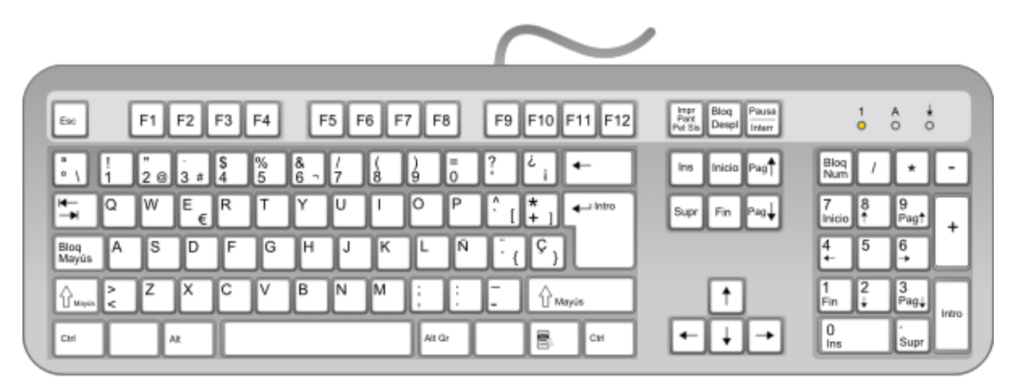
Configuración del teclado
En el caso de la distribución del teclado, tienes varias opciones:
- Español
- Incluyendo tilde muerta y Dvorak.
- Español (latinoamericano)
- Incluyendo tilde muerta y Dvorak.
- Español (para Mac)
Extras
Establecer accesos rápidos
En el centro de control puedes configurar sus atajos para realizar órdenes como dar formato al texto. Considera se diferencia con la escritura de las teclas al utilizar Control, ALT o la tecla Meta.
Aplicaciones para aprender a escribir
Existen programas centrados en habilidades de mecanografía como Klavaro, KTouch (disponible en Flathub) o TuxTyping (videojuego). Algunos de ellos miden la velocidad de tecleo por minuto.
Teclado virtual
Una opción adicional para uso en cabinas de Internet (cibercafés) es OnBoard, que ofrece una opción virtual para escribir contraseña. También sirve para pantallas táctiles.
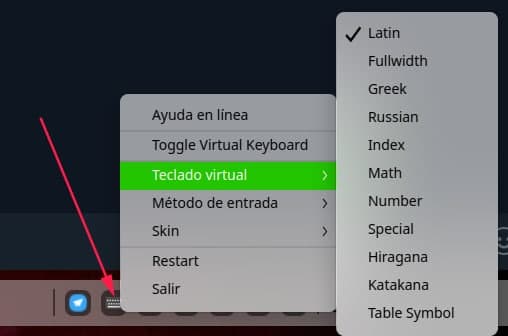
Sonido de pulsación
Existen programas que permiten simular el sonido de las teclas mecánicas. Por ejemplo, Mechvibes que ayuda a reproducir cada pulso y mejorar la inmersión, especialmente para oficinistas o quienes llevan auriculares.
Personalización
La aplicación que permite cambiar los colores en determinados modelos es OpenRGB.
Editando desde la terminal (avanzado)
Para reconfigurar el teclado en Deepin ejecuta:
sudo dpkg-reconfigure keyboard-configurationNotas
- La configuración está guardada en
/etc/default/keyboard.Si quieres editar manualmente, hazlo en esa carpeta. - Si actualizas desde la terminal, comprueba si aplica también a
Console-setuppara evitar problemas de dependencias conkeyboard-configuration. - El uso de las tildes para acentuado se recurre a la tecla «´».
- Algunos teclados puede agregar caracteres cuando la tecla indica un tercer caracter. Comprúebalo cuando uses la combinación
Alt Gr + Tecla como tercer caracter. Por ejemploAlt Gr + 3(en el teclado de distribución española) para introducir#(hashtag). - Es posible que algunos teclados no incluyan letras. Por ejemplo, la «ñ» o tildes. Para solucionarlo prueba con
Control + Shift + U + Código ASCII. Para más detalles visita este artículo. - Si necesitas tener un mapa de caracteres para añadir símbolos recomendamos usar Gucharmap.
- Para activar la retroiluminación, hay un tutorial detallado al respecto.
Lectura adicional
- Archivos de configuración etc
- Artículo en Ubuntu-es
- Explicación técnica del archivo del paquete Configuración
- Uso de emoji
- Tableta gráfica: Reconocimiento de escritura
